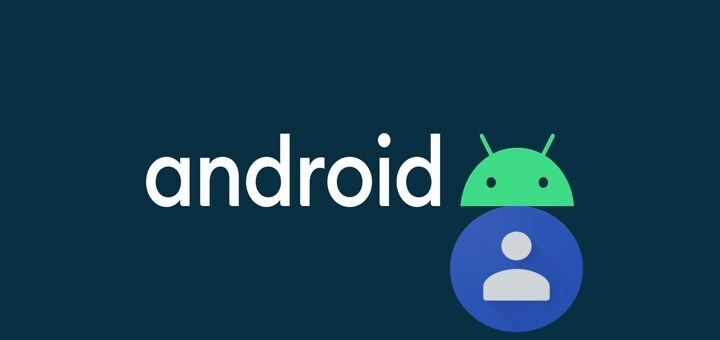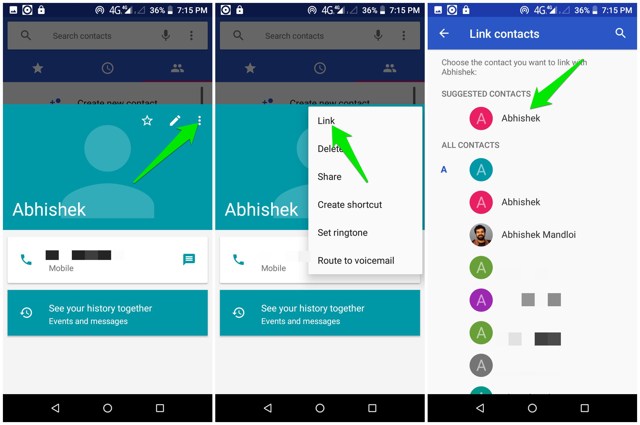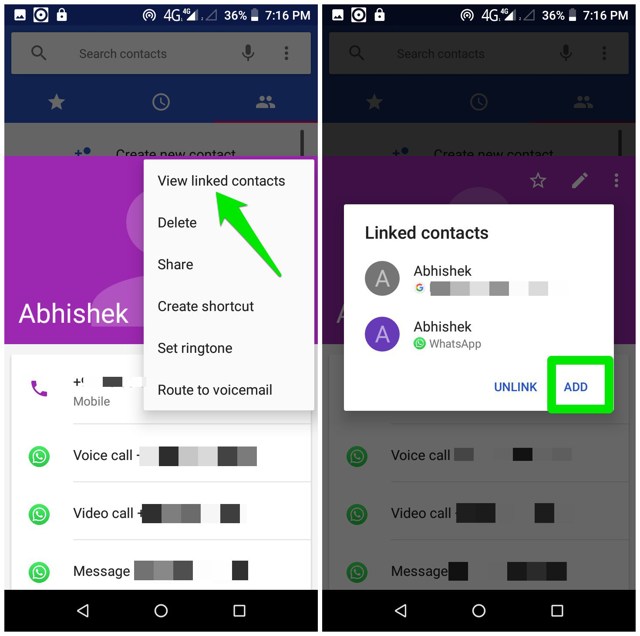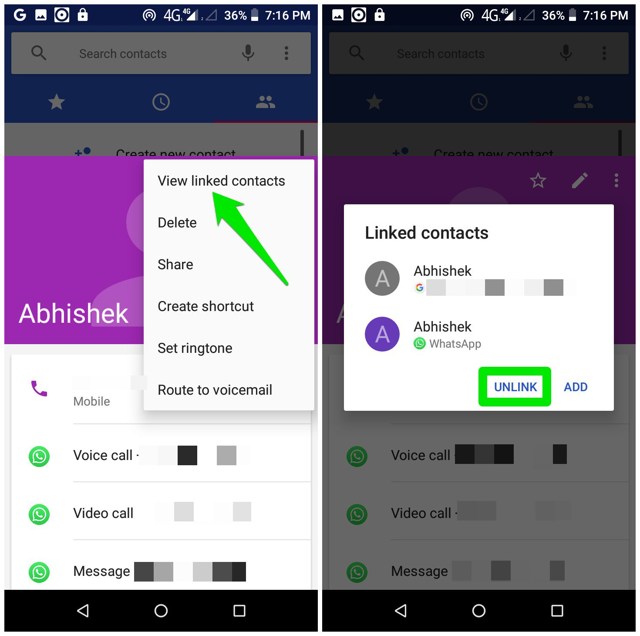Como vincular e desvincular contatos no Android
O Android tem um recurso legal de contatos de link que geralmente é ignorado, pois faz a maior parte de seu trabalho automaticamente. O recurso de link de contatos permite mesclar vários números ou informações de contato de uma pessoa em um único nome de contato para evitar confusão e oferecer acesso rápido. Por exemplo, você pode vincular o número de telefone, endereço de e-mail, WhatsApp e conta do Facebook de seu amigo em um único nome de contato.
Por padrão, seu telefone Android vincula automaticamente outras informações, como endereço do Gmail ou conta do WhatsApp, ao número de contato, se possível. Portanto, na maioria dos casos, você não precisa vincular manualmente os contatos no Android. No entanto, às vezes o telefone pode não conseguir vincular as informações de um contato se o número não estiver conectado a outro serviço; como o Gmail. Além disso, você também pode vincular manualmente um contato se um contato tiver mais de um número.
Se você estiver pronto para vincular contatos no Gmail para diminuir a confusão, continue lendo e mostrarei como vincular e desvincular contatos no Android.
Como vincular contatos no Android
Contanto que você tenha um telefone Android executando o Android 4.4 KitKat ou superior, você poderá usar o recurso de links de contatos em seu telefone. Veja como usá-lo:
Abra o aplicativo "Contatos" no seu telefone. Você também pode abrir o aplicativo "Telefone", mas certifique-se de ir para a seção de lista de contatos.
Agora toque no contato que você deseja vincular para abrir seus detalhes e, em seguida, toque no botão de menu no canto superior direito e selecione "Link" nele. Se o contato já tiver outro contato vinculado, o botão dirá "Visualizar contatos vinculados".
Sua lista de contatos será aberta junto com uma lista de sugestões que corresponde ao nome do contato selecionado. Basta rolar e tocar no contato que você deseja vincular e ele será vinculado.
Se você deseja vincular outro contato a este contato, toque no botão de menu novamente e selecione "Visualizar contatos vinculados" a partir dele. Depois, toque no botão "ADICIONAR" para adicionar outro contato.
Como descurtir contatos no Android
Se, por algum motivo, os contatos errados tiverem sido vinculados, você poderá desvinculá-los facilmente do aplicativo de contatos.
Toque no contato para abrir seus detalhes e, em seguida, toque no menu principal no canto superior direito e selecione “Visualizar contatos vinculados".
Agora toque no botão “Desvincular” e todos os contatos serão desvinculados. Dependendo do fabricante do telefone e da versão do Android, pode ser possível desvincular um contato individual em vez de desvinculá-los todos de uma vez.
Empacotando
Eu pessoalmente utilizo esse recurso para vincular meus contatos que possuem mais de um número. Isso torna mais fácil pesquisá-los e tocar em um de seus números para o qual quero ligar. No entanto, tenho certeza que pode ser usado para outros fins também. Por exemplo, você também pode vincular números de contato de diferentes funcionários de um provedor de serviços em um único nome. Deixe-nos saber nos comentários como você usará esse recurso em seu telefone Android.